
Едно от първото нещо, което може да искате да направите, веднъжинсталирали сте Server 2008 R2 е върнете функциите на Windows Aero. Класическата тема просто не отговаря на вкуса на всеки, така че ето как да си върнем цялата тази Aero доброта.
Забележка: Останалата част от тази статия предполага, че сте завършили раздела Инсталиране на Windows Desktop Experience в част 1 от поредицата.
Инсталиране на драйвери
Дали вашата графика се захранва от Intel, AMDили NVidia, които ще трябва да се насочите към уебсайта на производителите си и да изтеглите подходящите драйвери за вашето устройство. Server 2008 R2 всъщност включва видео драйвери, но това са основни драйвери, които няма да ви позволят да опитате Aero, който търсим да получим. Въпреки че останалата част от това ръководство ще работи с тази стъпка, вие ще можете да получите само основните теми, тоест няма Aero функции като прозрачност.
Активиране на теми
Както при повечето неща, за които не се изискваServer 2008 R2, компонентите, необходими за да имат некласически теми, са деактивирани по подразбиране. Въпреки че в първата част на поредицата сме инсталирали Windows Desktop Experience, компонентите са били инсталирани, но не са активирани. За да работим с Темите, трябва ръчно да настроим Themes Services да се стартира всеки път, когато се стартира Windows. Правим това с помощта на Services MMC, най-бързият начин да стигнете до там е да натиснете клавишната комбинация Win + R, въведете services.msc и натиснете Enter.

Превъртете надолу, докато стигнете до Themes Service

Кликнете два пъти върху него, за да отворите свойствата му
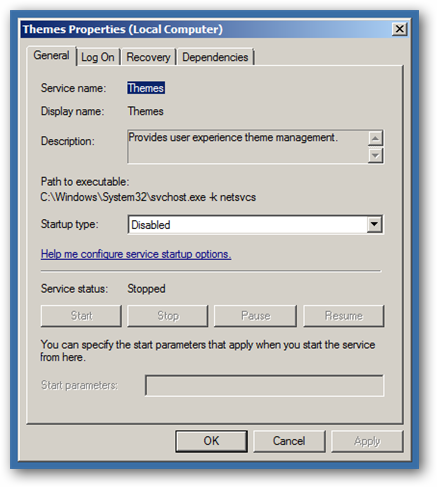
Както можете да видите, по подразбиране услугата „Теми“ е деактивирана, така че продължете напред и я променете за автоматично стартиране

Щракнете ОК, след това продължете напред и рестартирайте компютъра си. Когато се архивира и работи, щракнете с десния бутон върху работния плот и изберете Персонализирайте от контекстното меню. След като се отвори диалоговият прозорец за персонализиране, изберете Aero Theme.

Може да си мислите, че всичко е там, ноима още едно последно нещо, което трябва да се направи. Трябва да оптимизираме Windows за външен вид. За да направите това, отново натиснете клавишната комбинация Win + R, този път въведете sysdm.cpl и натиснете Enter.

Когато се отвори диалоговият прозорец Свойства на системата, преминете към раздела Разширени и под секцията за производителност щракнете върху бутона за настройки.

Ще трябва да превключите радио бутона на опцията, която казва Настройка за най-добър външен вид и след това щракнете върху ОК.
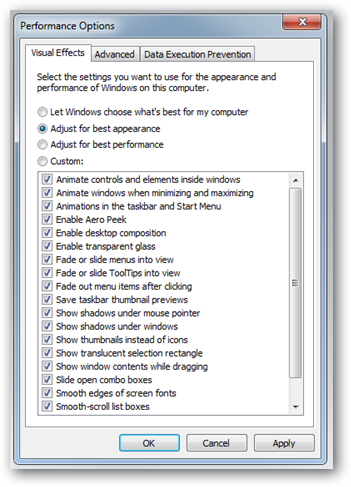
Сега ще имате всички бонбони за очи, с които сте свикнали в Windows 7. Останете тук за още








